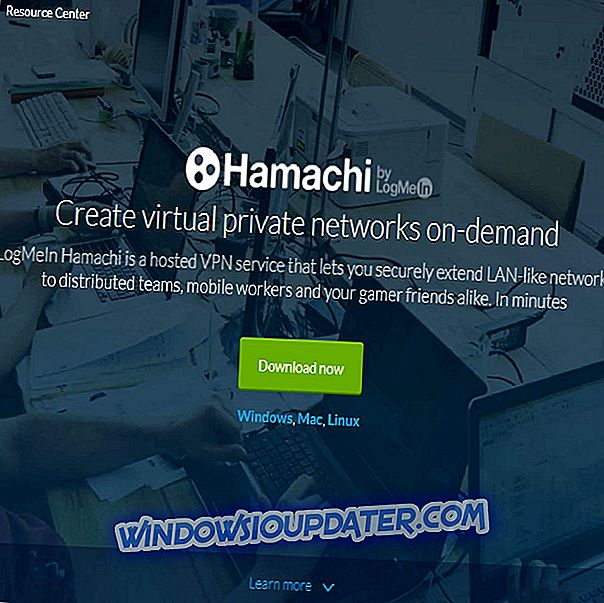Uppgradering till Windows 10 Anniversary Update är en enkel affär, men vissa människor har stött på problem. Vi har hört talas om en viss fråga där Windows 10-användare, efter uppgradering till årsdagen, upptäcker att vissa ofta öppnade objekt inte längre är giltiga.
Uppenbarligen orsakade uppdateringen flera genvägar att peka på OneDrive. Nu vet vi att det är möjligt att ställa in OneDrive som standardport för vissa mappar. Till exempel kan mappen Dokument och bilder inom OneDrive vara standard, vilket leder till att operativsystemet passerar över systemets egen mapp Dokument och bilder när du sparar filer.
Här är vad oturiga Windows 10-användare hade att säga:
Efter uppgradering av Windows 10 till årsdagen utgåva idag (8/2/16) märkte jag att vissa saker på mitt ofta öppnade Word, Excel, Powerpoint inte längre är giltiga. På något sätt efter uppdateringen pekar några av genvägarna på OneDrive (vilket jag inte använder och jag bekräftat har inga dokument) istället för min lokala enhet. Den större irritationen är att jag inte kan högerklicka och ta bort dessa objekt från hoppa listan med hjälp av Ta bort från den här listan.
OK, det här är verkligen ett problem, det är inte särskilt lätt att fixa. Ibland kan ett enda arbete göra det rätt, men andra gånger måste användaren göra en ren installation. Ingen vill göra det rätt, så låt oss hoppas att följande idé kan sortera ut saker för dem som kan gå igenom liknande problem.
Det vi rekommenderar är att köra både SFC-skanning och DISM-skanning. För de som inte är medvetna används SFC-skanning för att skanna efter korruption i Windows. Det här verktyget finns i operativsystemet, så du behöver inte ladda ner någonting. När det gäller DISM-skanning borde det också hjälpa till med att fixa korruption, och finns i Windows 10.
Steg 1: Öppna ett ledningsfönstret för administratör genom att:
- Tryck på Windows-logotypen + X- tangenterna på tangentbordet och välj Kommandotolken (Admin) .
- Klicka på Ja och fortsätt . Ange administratörslösenord om du blir ombedd.
- Kontrollera om det står Administratör: Kommandotolk högst upp i kommandotolken.
Steg 2: Skriv följande kommandon i CMD-prompten :
Dism.exe / online / cleanup-image / scanhealth
Dism.exe / online / cleanup-image / restorehealth
sfc / scannow
Steg 3: Stäng kommandofönstret och kontrollera om problemet är löst.
Om det inte fungerar, försök att rengöra% AppData% \ Microsoft \ Windows \ Recent \ AutomaticDestinations \ *.
RELATERADE STORIER DU KONTROLLERAR:
- Fix: EnDrive-ikonöverlagring saknas i Windows 10
- Fix: Onedrive hanterar ändringar i Windows 10
- Så här använder du två OneDrive-konton på en dator